Al momento de solicitar tu resolución de facturación de talonario o papel, es necesario que tengas en cuenta lo siguiente:
- El prefijo debe terminar en una letra y no en número.
- Es necesario solicitar una resolución de facturación, por cada tipo de comprobante que manejes.
- Recuerda que antes de sincronizar la nueva resolución debes realizar la asociación de prefijos.
Una vez la empresa cuente con la resolución de facturación es necesario realizar el proceso de sincronización, para ello ingresas al programa por la ruta: Documentos electrónicos – Facturación electrónica – Sincroniza tus resoluciones.
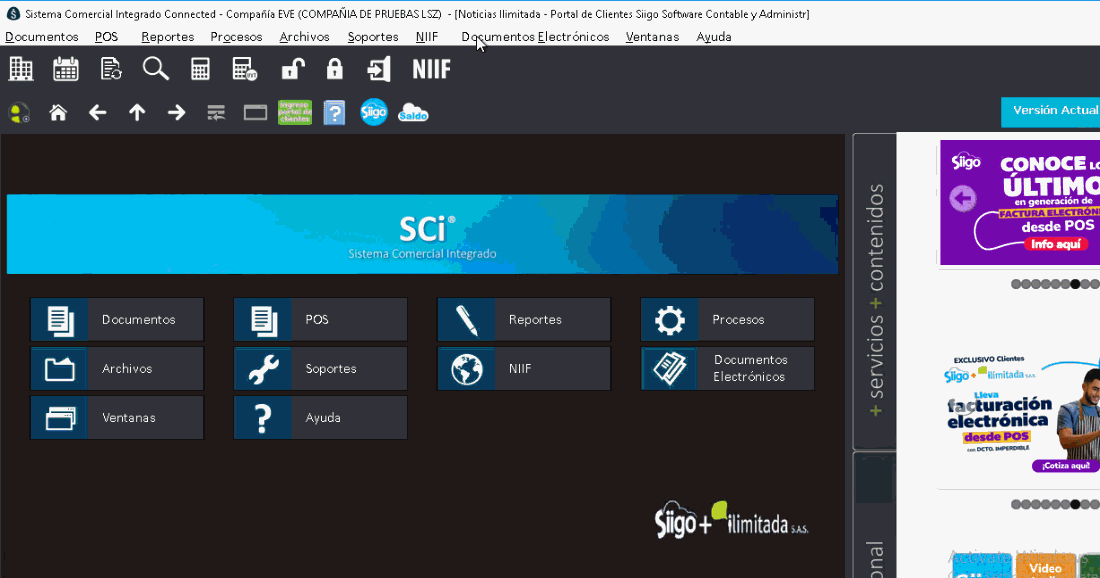
Sincronizar resolución de facturación electrónica en el proveedor tecnológico.
Al ingresar a esta opción el sistema te muestra la siguiente ventana, donde es necesario realizar la sincronización con el botón Sincronizar resolución facturación electrónica.
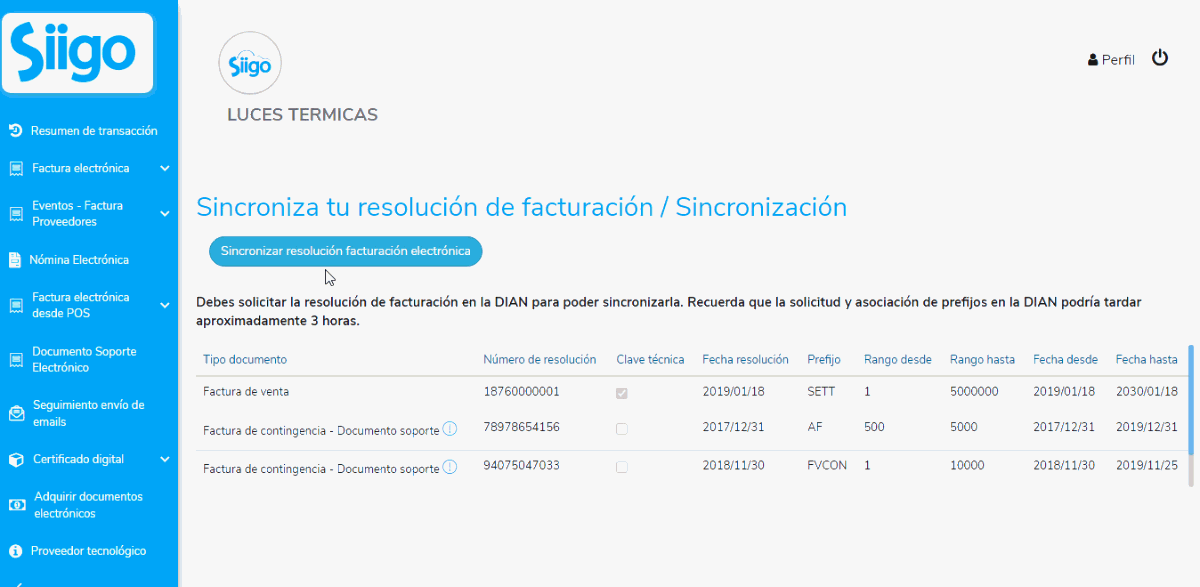
El sistema te muestra en pantalla las resoluciones de facturación tramitadas previamente en la DIAN con la correspondiente asociación de los prefijos.
Teniendo sincronizada la resolución en el proveedor tecnológico, te diriges al programa, siguiendo la información indicada en el cuadro:
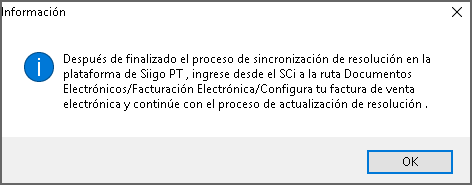
Das clic en Ok y vas a la ruta que te indica el mensaje: Documentos electrónicos – Facturación electrónica – Configura tu factura de venta electrónica.
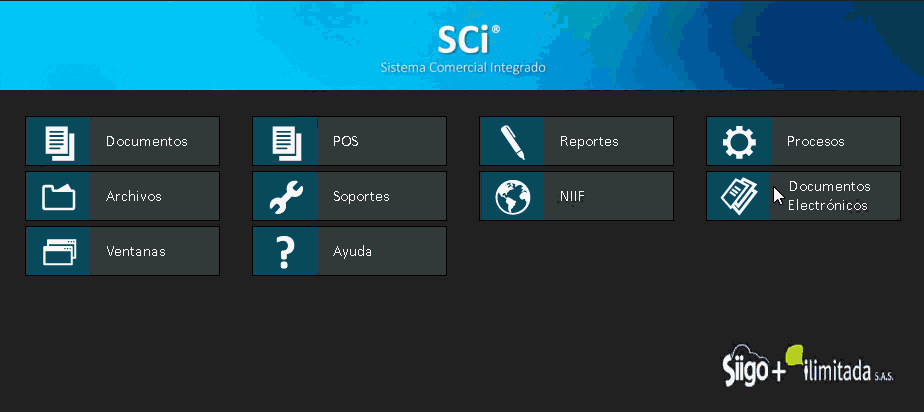
Al ingresar te muestra el siguiente mensaje:
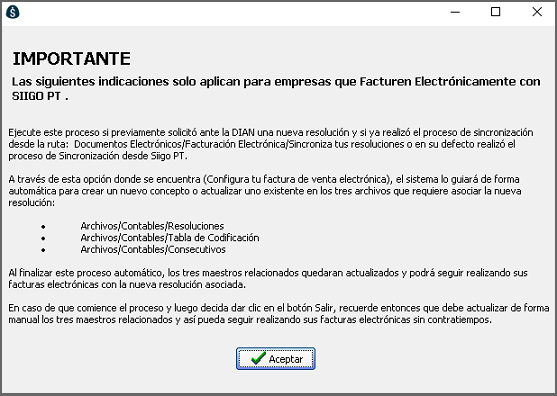
Allí seleccionas la resolución a sincronizar
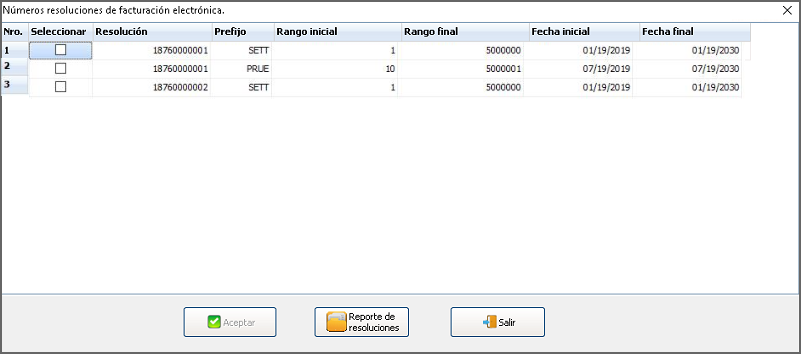
Al realizar el proceso, el sistema actualiza las rutas que requieren asociación de la nueva resolución.
Una vez chequeada la resolución de facturación a sincronizar es necesario dar clic en el botón ![]() , con ello se habilita la casilla para seleccionar el concepto de factura a partir del cual se va a crear el de validación previa.
, con ello se habilita la casilla para seleccionar el concepto de factura a partir del cual se va a crear el de validación previa.
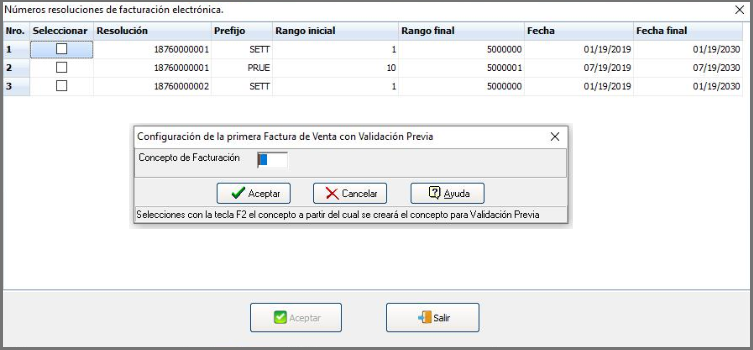
Una vez seleccionado, das clic en ![]() y se abre la siguiente pantalla.
y se abre la siguiente pantalla.
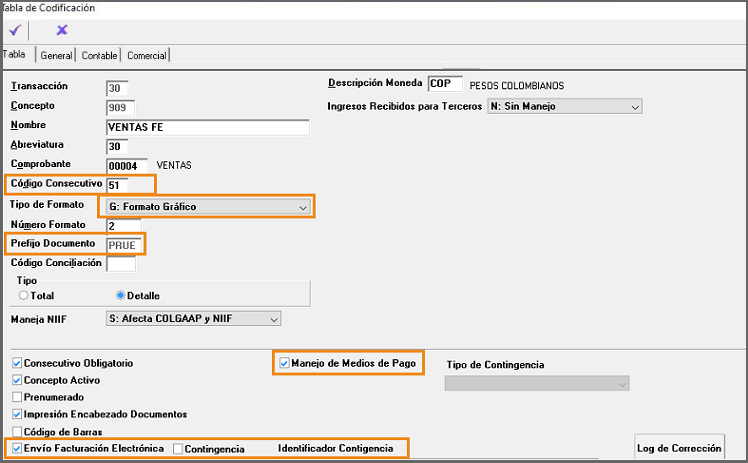
Aquí se asigna el concepto de la transacción 30 según lo seleccionado en pantalla anterior; sugiriendo datos como:
- Código consecutivo.
- Prefijo documento.
Y campos obligatorios como:
- Contingencia
- Manejo de medios de pago.
Los demás campos se cargan de acuerdo al concepto seleccionado.
Importante: si se deja vacío el concepto de facturación, de igual forma se abre la misma pantalla sugiriendo los campos obligatorios, el código consecutivo y el prefijo documento.





